Creați un server de jocuri cs 1.6.
Și așa, domnilor, în acest articol voi încerca să-i învăț pe începători cum să creeze un server CS 1.6!
1. Mai întâi trebuie să descarcăm serverul CS 1.6
3. Acum pornim serverul, adică mergem la folderul jocului (exemplu: C:\Program Files\Valve) și rulați fișierul hlds.exe

Joc - Selectați Counter-Strike
Nume server - Scrieți numele serverului
Hartă - Selectați o hartă
Rețea - Selectați ce server dorim să pornim (Lan\Internet)
Max. Jucători - Selectați numărul de jucători de pe server
Port UDP - Port server
Parola RCON - parola serverului RCON
Apasa incepe
4. Serverul nostru rulează și arată astfel:

Următoarea întrebare apare adesea:
Cum îmi pot afla ip-ul? - în captură de ecran puteți vedea câmpul pentru adresa IP, aceasta este adresa IP a serverului.
Ei bine, asta este, practic, serverul tău este gata, acum tot ce rămâne este să te autentifici pe server și să începi să joci.
Atenţie! Este un mini F.A.Q. pentru începători"! Nu am mai scris nimic despre cum să instalez metamod, amxmod. Acest articol aparține celei mai importante lecții - Creați un server CS 1.6 de la zero! În plus, dacă este necesar, voi scrie despre crearea metamodului și așa mai departe.
O zi bună, dragi vizitatori ai portalului nostru. Când te-ai găsit pe această pagină, cel mai probabil ai căutat cum să vă creați propriul server în cs 1.6, acest articol va vorbi despre ce să alegeți economisind în același timp un minim de bani. În prezent, aproape fiecare a cincea persoană din țara noastră este conectată la un furnizor de Internet stabil, datorită căruia poți lansa cu ușurință un server pe computer, dar ești gata să îți păstrezi echipamentul zile întregi fără să te deconectezi? Ești gata să plătești mai mulți bani pentru electricitate? Merita? Răspunsul este simplu, nu are rost să-ți chinui computerul, deoarece lucrul îndelungat fără a-l opri poate duce la defecțiunea unei părți, al cărei cost este destul de mare acum pe piață.
Pe lângă dezavantajele descrise mai sus, este posibil să întâmpinați DDos, când un jucător pe care l-ați jignit începe să trimită un număr mare de pachete la adresa dvs. IP, ceea ce va duce la o lipsă de comunicare, pur și simplu nu veți putea porni server, pur și simplu nu veți putea accesa Internetul.
În legătură cu problemele descrise mai sus, portalul nostru dorește să ofere o opțiune radicală prin închirierea spațiului pentru a vă crea propriul server dintr-un Game Server Hosting testat în timp. Poate că ați auzit deja despre așa-numitele servicii de găzduire, dar aproape 80% necesită plata cu o lună în avans, nu toată lumea poate plăti suma lunară imediat. În cazul partenerilor noștri, plata pentru server va fi zilnică, astfel încât puteți extinde serverul în orice zi și oră convenabilă pentru dvs., umplendu-vă soldul cu 10-20 de ruble. Această găzduire are o mulțime de avantaje, acum o vom analiza în detaliu de la A la Z cum să-ți creezi propriul server în cs 1.6 și să te joci cu un prieten.
1. Mergem la găzduirea serverului cs 1.6 și în colțul din dreapta sus vedem un formular de autentificare pentru site, deoarece aceasta poate fi prima dată când accesați el, faceți clic pe butonul de înregistrare
După aceasta, vă veți găsi pe o pagină de completare a datelor pentru a vă înregistra pe site, a indica login-ul și parola dorite, precum și alte date pe care site-ul le solicită. După înregistrarea cu succes, veți fi dus înapoi la pagina principală a site-ului, introduceți numele de utilizator și parola în formularul de autentificare și faceți clic pe autentificare.
2. O dată pe pagina completă de profil după conectare

Faceți clic pe locul evidențiat în imaginea de mai sus, apoi veți vedea alegerea jocului dorit, deoarece vorbim în mod special despre serverul cs 1.6, selectați în consecință jocul nostru legendar

3. Și așa, aici începe distracția, vei vedea formularul de comandă. Prima acțiune– aceasta este o alegere a locației, alege-o pe cea mai aproape de locul tău de reședință, astfel încât ping-ul pe serverul tău să fie minim. Al doilea act- acesta este un server de testare pe care va trebui să îl adăugați la fila Favorite din joc și să vă asigurați că ping-ul în această locație este într-adevăr minim și vi se potrivește.
Actul al treilea– aceasta este alegerea unui server fizic, această fereastră va indica adresele IP gratuite ale serverelor în acest moment, actualizările și altele noi apar o dată pe zi după ora 00:00 ora Moscovei. Puteți alege absolut orice, puteți părăsi selecția implicită și puteți trece la etapa următoare.

Actul patru- aceștia sunt parametrii serverului de joc în sine, deplasați glisorul din această fereastră spre dreapta până când sunt atinse sloturile dorite, jocul în sine oferă maxim 32 de locuri pe server, deci este imposibil să faceți mai mult. Alegem dacă serverul va avea parolă sau fără parolă în primul caz, conectarea la server va fi disponibilă doar cu parolă, iar prețul acestuia este mult mai mic; În al doilea caz, serverul va fi deschis și absolut orice jucător de oriunde de pe planeta noastră îl va putea accesa.
4. Prețul unui slot depinde nu numai de parametrul cu sau fără parolă, ci și de parametrul locației selectate, de exemplu, atunci când alegeți Moscova - Selectel DC cu AntiDDos și FPS crescut, prețul slotului este de 35 de ruble . Dar putem alege, de exemplu, Moscova - DC Fiord și să instalăm un server fizic cu o reducere de 15% unde prețul unui slot va fi de 17 ruble (pentru 20 de sloturi veți plăti 11,3 ruble pe zi, în final va fi 340 de ruble pentru 30 de zile).

Dupa selectarea parametrilor doriti, trecem la plasarea unei comenzi, comanda nu necesita plata imediat dupa ce faceti clic pe butonul Plaseaza o comanda, este creata automat si conectata la profilul dvs., dar pentru a instala si a porni serverul; va trebui să efectueze cel puțin o zi de plată. După procedura de înregistrare, veți găsi comanda în blocul din dreapta site-ului.

Mai departe, pe pagina pentru gestionarea serverului, așa cum am menționat mai devreme, pentru a-l porni, va trebui să vă încărcați soldul pentru cel puțin 1 zi. Pentru a face acest lucru, faceți clic pe butonul reumple

Și vom alege orice metodă convenabilă pentru a vă completa soldul comenzii.

După completarea soldului, revenim la panoul de control al serverului și facem clic pe Instalare server, așteptăm procesul de instalare, de îndată ce apare butonul Activare server, facem clic pe el și confirmăm plata pentru serverul nostru în fereastra care apare. Asta e tot, serverul a fost creat și lansat, distribuim adresa lui IP prietenilor noștri și ne jucăm. Aceasta a fost doar etapa inițială a creării sale.

5. Acum să vorbim despre cum să instalăm plugin-uri și să schimbăm numele serverului Un panou de control convenabil ne va ajuta cu aceasta, în care veți găsi toate setările necesare.

Dacă nu înțelegeți acest lucru și vă este teamă să faceți clic pe lucrul greșit, în acest caz vă recomandăm să faceți clic în continuare pe elementul Instalare suplimente din panou și, odată pe pagina de setări, selectați Compilări gata făcute. Acolo veți găsi servere gata făcute cu diverse modificări, atât gratuite, cât și plătite, rămâne la latitudinea dvs. să decideți pe care să le instalați. După instalare, trebuie să mergeți la fila Setări de pe panoul de control și să schimbați numele, atât. Instalarea diferitelor ansambluri este disponibilă pentru utilizatori numai cu 100 de ruble în sold la instalarea unui ansamblu gratuit, nu veți pierde o singură rublă pentru a nu distribui ansamblul serverului fiecărui utilizator vizitator;

6. Acum cred că putem vorbi despre cum să te faci admin pe serverul cs 1.6. Pentru a face acest lucru, accesați din nou secțiunea Server Admins din panoul de control și selectați metoda de legare a acestuia, sunt disponibile 3 opțiuni (după poreclă, după adresa IP, prin SteamIP), după ce selectați legarea, de exemplu după porecla, va trebui să setați o parolă. În linia Acces, faceți clic pe cheie și așteptați să apară fereastra suplimentară, apoi faceți clic pe butonul Marcați tot și salvați. După ce ați finalizat această procedură, faceți clic pe adăugare. Nu este nevoie să schimbați cardul pe server; drepturile de administrator vor funcționa imediat.

Ar putea dura foarte mult timp pentru a explica fiecare caracteristică de găzduire, dar ar trebui să înțelegeți că ceea ce este descris mai sus este doar un mic sfat și nu un curs de formare complet.
Amintește-ți un lucru, totul vine din experiența personală și din greșelile tale, experimentează, încearcă să implementezi ceea ce vrei să vezi pe serverul tău. Nu vă fie teamă, înainte de diverse experimente, faceți doar o copie de rezervă a serverului și dacă ceva nu merge bine, restaurați-l la momentul în care totul a fost bine.
7. Nu sunt angajat sau reprezentant autorizat al acestei gazduiri, sunt doar un simplu client pe ea, la fel ca tine. Serverul meu și-a început viața încă din 2014, 2018 se apropie, în tot acest timp nu am regretat că am ajuns să găzduiesc serverul CS 1.6 Csserv. După cum puteți vedea mai jos, serverul meu este destul de vizitat și aproximativ 800-900 de persoane îl vizitează pe zi în zilele lucrătoare, timpul de la ultima repornire depășește 14 zile. Promovarea a ajutat la obținerea unui trafic bun, care poate fi conectat și în Panoul de control.

Cu aceasta, conversația despre crearea propriului server s-a încheiat, sperăm că portalul nostru vechi de opt ani, testat în timp, a ajutat să pună totul pe rafturi și să ofere câteva abilități inițiale în crearea propriului server în Counter-Strike. 1.6.
Mulți oameni au vrut să creeze un server CS 1.6. Primul lucru pe care trebuie să îl decideți este dacă serverul dumneavoastră poate face față sarcinii create de serverul Counter Strike 1.6.
Pentru a vă ajuta să determinați puterea computerului, vă sugerez să vă familiarizați cu următoarele grafice:
Pe acest grafic vă va deveni clar câte sloturi pe serverul CS 1.6 vă puteți permite, în funcție de viteza conexiunii computerului dvs. la Internet.
Și acest grafic arată câtă memorie este necesară pentru un anumit număr de sloturi.
Și, desigur, tipul de procesor pe care l-am instalat pe server joacă un rol. Dacă este de 2 Ghz, atunci serverul nostru cu 18 sloturi va zbura. Cineva se va gândi cât de importantă este o placă video pentru un server CS 1.6. Mă voi bucura - placa video nu contează.
Un alt sfat: setați procesul care rulează serverul CS 1.6 la cea mai mare prioritate. Acest lucru se poate face din managerul de activități. În fila „Procese”, selectați serverul dvs. Counter Strike și în meniul contextual din elementul „Prioritate”, selectați „cel mai mare”. Acum serverul nostru produce cea mai mică cantitate de „întârzieri”.
Crearea serverului:
O scurtă introducere:
Serverele CS disting între 2 tipuri:
→ NO STEAM (adică hacked, pentru jucătorii care au un joc piratat, hacked);
→ STEAM (server descărcat de pe serverul oficial Valve, conceput pentru clienții legali, adică de la care jocul a fost achiziționat pe bani)
Până de curând, acest lucru a fost relevant și aș recomanda să creați un server NO STEAM, deoarece majoritatea joacă pe un joc piratat.
Dar din moment ce acum a devenit posibilă unirea jucătorilor atât cu un joc licențiat, cât și cu un joc piratat pe un singur server, în acest articol vom lua în considerare crearea unui server multi-protocol care va permite atât clienții STEAM, cât și NO STEAM.
Asadar, haideti sa începem:
1. Descărcați serverul oficial STEAM utilizarea utilitarului (aici, pe lângă utilitarul în sine, există instrucțiuni detaliate despre cum să descărcați serverul)
Pentru cei mai leneși, postez ceea ce am descărcat prin HldsUpdateTool, acesta este CS Server Build 5758 din 28 august 2012:
2. Prima lansare a serverului CS 1.6
Pentru a salva resursele computerului, vă recomand să utilizați versiunea de consolă a serverului Counter Strike 1.6.
Găsiți fișierul hlds.exe și selectați „Trimite la” -> „Desktop (Creați o comandă rapidă)” din meniul contextual.
În proprietățile comenzii rapide, găsiți linia „Obiect”. La sfârșitul rândului din această fereastră, adăugați un spațiu -game cstrike +map de_aztec +maxplayers 20 -console
Ce înseamnă acești parametri:
Joc cstrike - încărcăm modul jocului cstrike.
+map de_aztec - este ușor de ghicit că această comandă va lansa harta de_aztec când serverul pornește
+maxplayers 20 - vom indica că nu permiteți mai mult de 20 de persoane pe server.
-nomaster - acest parametru dezactivează capacitatea serverului nostru de a apărea în lista globală de servere
-nesigur - dezactivează anti-cheat VAC standard.
-consola - setează modul „consolă”.
+sv_lan – setează vizibilitatea serverului în rețeaua locală, 1 - on/0 - off. (recomandat sv_lan 1)
+ip – indică interfața de rețea prin care va funcționa serverul, dacă acest parametru nu este specificat sau +ip 0.0.0.0 atunci serverul va fi accesibil prin toate conexiunile de pe computerul dumneavoastră (recomandat +ip 0.0.0.0)
+port – parametrul specifică pe ce port va funcționa serverul. Dacă nu este specificat, portul standard va fi 27015.
Instalarea modurilor pe un server CS 1.6
3. Mai întâi, vom instala modulul Metamod pe serverul nostru. Este necesar pentru a putea instala alte moduri pe serverul CS 1.6 (AMX MOD X). Cea mai recentă versiune de Metamod poate fi obținută de pe serverul metamod.org sau descărcată aici:
Extrageți conținutul arhivei în folderul cstrike/addons/.
Acum trebuie să schimbăm câteva lucruri în fișierul cstrike\liblist.gam
Linia Gamedll „dlls\mp.dll”
schimba in
gamedll „addons\metamod\dlls\metamod.dll”
Instalarea metamodului este acum finalizată. Acum puteți instala modulele AMX MOD X.
4. Instalarea AMX MOD X pe un server CS 1.6
→ Descărcați AMX MOD X de pe www.amxmodx.org sau aici:
→ Copiați folderul amxmodx în cstrike/addons/
→ Editați fișierul cstrike/addons/metamod/plugins.ini
Trebuie să-l adăugați
win32 addons/amxmodx/dlls/amxmodx_mm.dll
→ Tot ce rămâne este să configurați parametrii din fișierul csrtike/addons/amxmodx/configs/amxx.cfg după gustul și cerințele dvs.
Instalarea AMX MOD X este completă în acest moment.
5. Instalați DPROTO conform acestor instrucțiuni
Modul este necesar pentru ca niciun client STEAM să nu poată accesa serverul
În acest moment, serverul dvs. este gata de funcționare, tot ce rămâne este să îl personalizați pentru dvs., să adăugați pluginuri pentru a se potrivi gusturilor și nevoilor dvs.
6. Configurarea server.cfg
a) Accesați folderul cstrike
b) Deschideți serverul de fișiere.cfg
*Tot ceea ce vine după // sunt comentarii și nu afectează în niciun fel serverul
Descrieri comenzi:
//Config
hostname "Serverul meu" - Numele serverului
rcon_password "" - parola RCON, dacă nu este specificată, atunci RCON nu va funcționa
sv_password "" - parola serverului (nu trebuie să se potrivească cu rcon_password)
//Multi-player
mp_allowspectators 1 - Puteți sta în spectatori pe server
mp_autoteambalance 1 - Autoteambalance al echipelor
mp_buytime 0.15 - Timpul de cumpărare a armelor la începutul rundei (în minute)
mp_c4timer 35 - Timp înainte ca bomba să explodeze după ce este instalată
mp_chattime 0 - Cât timp pot juca jucătorii să converseze după sfârșitul hărții
mp_decals 200 - Numărul de detalii afișate simultan (găuri de împușcare, sânge etc.)
mp_fadetoblack 0 - După moarte, jucătorul va avea un ecran negru pentru restul rundei
mp_flashlight 1 - Permite folosirea unei lanterne
mp_forcecamera 3
mp_forcechasecam 2 - După moarte, jucătorul poate privi doar din ochi și doar jucătorii echipei sale
mp_forcerespawn 0 - Dacă este ucis, camera nu se mișcă.
mp_freezetime 2 - Numărul de secunde de la începutul rundei când nu poți merge sau trage
mp_friendlyfire 1 - Permite focul prietenos
mp_hostagepenalty 0 - Numărul de ostatici uciși înainte ca utilizatorul să fie dat cu piciorul
mp_limitteams 1 - Diferența maximă în numărul de jucători pentru ambele echipe
mp_roundtime 2 - Ora rotunjită
mp_startmoney 800 - Suma de bani la începutul jocului (de la 0 la 16000)
mp_timelimit 30 - Durata hărții
//Server
sv_airaccelerate 10 - Rezistența aerului
sv_allowdownload 1 - Descărcarea hărților lipsă de pe server etc.
sv_allowupload 1 - Încărcarea fișierelor playerului pe server (logo-uri colorate, de exemplu)
sv_alltalk 0 - Când este setat la 1, un jucător care vorbește în microfon va fi auzit de întregul server
sv_consistency 0 - Verifică clientul că serverul redă curent cu modele standard, sunete etc.
sv_friction 4 - Frecare pe hartă
sv_gravity 800 - Gravitate pe hartă
sv_maxrate 25000 - Lățimea de bandă maximă a canalului de rețea de server, ținând cont de partea client (rata 25000)
sv_maxspeed 320 - Viteza de mișcare a jucătorului pe hartă
sv_maxunlag 0.5 - Compensarea maximă a decalajului în secunde
sv_maxupdaterate 101 - Limitează frecvența actualizărilor serverului (cl_updaterate 101)
sv_minrate 2500 - Lățimea de bandă minimă a canalului de rețea (rata 2500)
sv_minupdaterate 50 - Limita inferioară a ratei de actualizare a serverului (cl_updaterate 50)
sv_stepsize 18 - Dimensiunea pasului jucătorului
sv_stopspeed 75 - Viteza de oprire a jucătorului
sv_timeout 30 - Timp de așteptare pentru un răspuns de la client în secunde, după care clientul va fi deconectat
sv_unlag 1 - Posibilitatea de compensare a decalajului
sv_voiceenable 1 - Permiteți dacă să utilizați sau nu un microfon
Postare editată G@V@N - 18.10.2012, 9:09
Se lansează serverul CS 1.6- O procedură destul de simplă pentru oameni cu experiență. Cu toate acestea, începătorii pot întâmpina anumite probleme chiar în prima etapă - instalare. Acest material oferă informații de bază detaliate despre crearea și configurarea propriului server.



Instalarea serverului Counter-Strike 1.6
Imediat înainte de instalare, ar trebui să indicați că pentru o funcționare stabilă a serverului aveți nevoie de hardware destul de bun. Mai ales dacă intenționați nu numai să rulați un server, ci și să jucați pe același dispozitiv. Calculatoarele moderne sunt mai mult decât suficiente pentru această procedură.
Pentru a rula serverul CS 1.6, trebuie să utilizați HLDS. Acesta este un server dedicat folosit pentru CS 1.6. Dacă vorbim de versiuni „fără abur” ale jocului, HLDS este instalat în paralel, deoarece folosește majoritatea fișierelor din joc pentru a funcționa. HLDS în sine este absolut gratuit și poate fi oricând descărcat online. Dimensiunea fișierului ar trebui să fie de aproximativ 315 MB. Pentru a actualiza programul la cea mai recentă versiune actuală, trebuie să utilizați hldsupdatetool. Pentru a descărca programul, trebuie să accesați pagina: https://storefront.steampowered.com/download/hldsupdatetool.exe. Descărcarea va începe automat.
Primul pas este instalarea. Este recomandat să instalați programul în calea specificată în programul de instalare. După aceea, rulați hldsupdatetool. Programul se va actualiza dacă este necesar. Programul actualizat va putea instala serverul. Înainte de aceasta, creați un folder pe unitatea „C” numit „server”. Toate fișierele vor fi descărcate în acest folder. Următorul pas este să lansați hldsupdatetool cu următoarele taste: „-command update –game cstrike –dir c:\server”.
Pentru a lansa programul cu tastele specificate, trebuie să mergeți la proprietățile comenzii rapide. În coloana „obiect” vom vedea calea de-a lungul căreia se află comanda rapidă. Tot ce trebuie să faceți este să adăugați tastele enumerate mai sus după întreaga cale, să salvați și să rulați comanda rapidă. Dacă ați făcut totul corect, va începe procedura de descărcare HLDS.
Tot ceea ce va fi localizat în folderul „C:\server” este HLDS-ul nostru. Serverul poate fi pornit acum prin hlds.exe. Cu toate acestea, în acest moment acest server este oficial, acceptând versiuni originale (nu piratate ale jocului). Când încercați să vă conectați cu o versiune piratată, va apărea o fereastră cu o eroare de validare STEAM.
Configurarea unui server non-Steam
Procedura de schimbare a unui server la no-steam este destul de simplă. Pentru a face acest lucru, trebuie să descărcați și să instalați suplimentar Dproto. Deoarece Dproto este un mod, înainte de a-l folosi trebuie să instalați și Metamod - un sistem care vă permite să instalați noi modificări pe server.
Instalarea Metamod-ului de care avem nevoie este după cum urmează. Pentru a descărca, trebuie să urmați linkul: https://prdownloads.sourceforge.net/metamod/metamod-1.19-win.zip?download. Accesați folderul „cstrike” și creați un nou folder „suplimente” în el. Înăuntru este un alt folder „metamod”. În el, despachetăm fișierul metamod.dll descărcat. După aceasta, trebuie să deschidem fișierul \cstrike\liblist.gam folosind Notepad și să corectăm linia gamedll „dlls\mp.dll” la gamedll „addons\metamod\metamod.dll”. După aceasta, veți putea instala noi moduri pe server.
Următorul nostru pas este să instalăm Dproto. Îl puteți descărca de pe link-ul: https://cs.rin.ru/forum/viewtopic.php?f=29&t=52728. Pe acest forum trebuie să vă înregistrați (pentru a afișa fișierele atașate) și să găsiți un link către cea mai recentă versiune a modului. În directorul de suplimente \cstrike\addons trebuie să faceți un alt folder „dproto”, în care plasăm dproto.dll descărcat. De asemenea, este necesar să transferăm fișierul de configurare dproto.cfg în folderul rădăcină al serverului nostru. În cazul nostru, acesta este C:\server.
Cum să vă creați rapid și ușor propriul server de contraatac 1.6. Crearea unui server are loc în etape, să vedem totul punct cu punct:
- Punctul 1: Descărcați și instalați un server CS 1.6 curat
- Punctul 2: Alegerea unui mod
- Punctul 3: Promovarea propriului server de la zero
Să începem cu unde putem obține și cum să instalăm un server curat. Serverul din jocul Counter-Strike 1.6 se numește - HLDS.
HLDS poate fi lansat fără a se lansa singur Counter Strike 1.6și funcționează offline, permițându-vă să lansați serverul CS 1.6 și să vă jucați imediat de pe computer.
Vom căuta și instala cea mai recentă versiune oficială, „curată” a serverului nostru HLDS, pe care o puteți descărca pur și simplu gratuit: Instrumentul de actualizare Windows HLDS(Yandex.Disk)
Ați descărcat fișierul Instrumentul de actualizare Windows HLDS, care va descărca cea mai recentă versiune a serverului gata făcut CS 1.6 de la compania de dezvoltare a jocurilor. Trebuie să rulați acest fișier și să citiți cu atenție instrucțiunile pentru a instala serverul. Când sunteți întrebat despre regiunea dvs., va trebui să selectați „Europa”.
Videoclip despre cum să instalați și să rulați serverul CS 1.6
Acum că v-ați dat seama de actualizarea și ați descărcat noul dvs server CS 1.6, rulați fișierul cu numele hlds.exe. Introduceți numele de care aveți nevoie, selectați un card și faceți clic pe butonul „Start Server”. Acum intrăm în joc în sine și introducem adresa IP în consolă și mergem la serverul nostru.
Atenţie ! Pentru a putea juca cu oameni care nu au licență pentru joc, este suficient să instalezi „Dproto”.
Alegerea unui mod pentru serverul CS 1.6
Am terminat partea grea, acum alegem un mod pentru serverul nostru. În comunitatea de jocuri există un număr mare de modificări diferite ale jocului, cum ar fi:
- Public
- Zombie
- Surf
- Temniță
- Depășirea obstacolelor
- Joc rapid
Și încă vreo 5-10 moduri puțin cunoscute. Câteva despre fiecare:
- Public- un server simplu obișnuit, ca în multe campionate, cu sarcina de a plasa o bombă pentru a dezamorsa și de a câștiga runda.
- Zombie– o invazie de zombi care au pus stăpânire pe lumea serverului tău. Sarcina zombilor este de a infecta supraviețuitorii, iar cei care nu au căzut sub infecție să omoare infecția.
- Surf- un mod destul de interesant, dar dificil. Va fi nevoie de câteva ore de antrenament pentru a învăța cum să călăriți pe rampe pe hărți special create. Zburăm - ucidem - câștigăm.
- Temniță– Sunt gardieni și prizonieri prezenți aici. Sarcina gardienilor este să țină revoltă, să joace diverse jocuri cu prizonierii, iar „dârșa societății” trebuie să iasă cât mai repede din celule și să înceapă o revoltă.
- Depășirea obstacolelor sau DeathRun (death run)– o hartă mare cu multe probleme de depășit. Aceasta include o podea care se sparge, lavă care arde, topoare zburătoare și multe altele. 1 jucător joacă pentru echipa teroristă și încearcă în toate modurile să împiedice ghișeele să intre în bârlogurile lor apăsând butoane și activând anumite capcane. Forțele speciale trebuie să ajungă acolo și să o omoare pe dăunătoarea Tera.
- Joc rapid sau KSDM- același public, dar fără sarcina de a pune o bombă. După ce ești ucis, renaști cu o nouă alegere de arme, iar acest lucru se întâmplă în mod constant. Scopul este unul - să-ți perfecționezi abilitățile de tragere.
Am descris principalele moduri, alegerea este doar a ta, care modificare va fi pe placul tău.
Cum să-ți promovezi serverul CS 1.6
A juca singur pe un server este foarte plictisitor și nu este interesant, așa că imediat apare întrebarea: „ Unde poți găsi jucători?" sau " Cum să-ți promovezi serverul counter strike?" Cea mai rapidă și mai productivă modalitate este de a folosi serviciile terților care oferă promovare pe multe servere. Plătești o anumită sumă pentru timpul în care ești în promovare și îți iei jucătorii. Se întâmplă că publicitatea serverului tău a mers bine, dar nimeni nu a venit pe server, nu dispera, lucrează la îmbunătățirea serverului și jucătorii vor începe să rămână! După ce ați corectat toate deficiențele, veți începe să vă mai rămână oameni!
Toate informațiile sunt furnizate în scop informativ. Copierea este interzisă.
Allahveren
2019-09-23 06:21:46
ambiția zombie99
GLEB
2019-07-08 07:25:44
TU SUNTEȚI CEI MAI MAI ZBORĂ URĂ
Vova
2019-06-23 07:39:52
Vova
2019-06-23 07:27:00
Makar
2019-05-23 15:38:07
spune-mi IP-ul serverului, voi intra
 Echipamente periferice
Echipamente periferice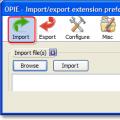 Exportați datele în Firefox
Exportați datele în Firefox Comanda chmod - Exemple de utilizare Ce înseamnă acest termen?
Comanda chmod - Exemple de utilizare Ce înseamnă acest termen?